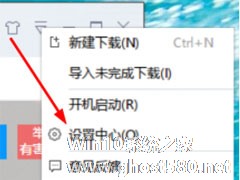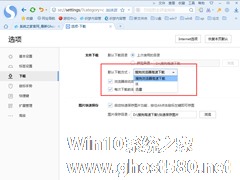-
迅雷7设置离开模式的详细操作方法
- 时间:2024-05-07 22:17:55
大家好,今天Win10系统之家小编给大家分享「迅雷7设置离开模式的详细操作方法」的知识,如果能碰巧解决你现在面临的问题,记得收藏本站或分享给你的好友们哟~,现在开始吧!
众所周知,迅雷是一款可以提供下载和自主上传的软件,喜欢的用户非常之多,这当中有一点是因为迅雷拥有“离开模式”功能,迅雷启用“离开模式”后,在电脑处于“睡眠”状态时,迅雷仍然能继续下载资源。下面,我们就一起往下看看迅雷7设置离开模式的详细操作方法。
方法步骤
1、打开迅雷7,打开之后,在界面又上方有一个箭头向下的图标;
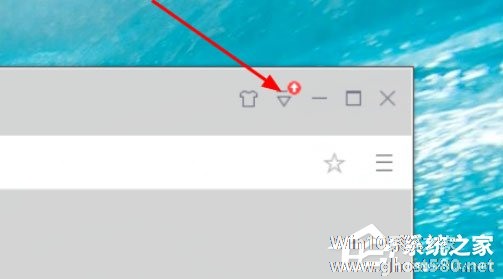
2、点击之后,会看到有一个“设置中心”点击打开;
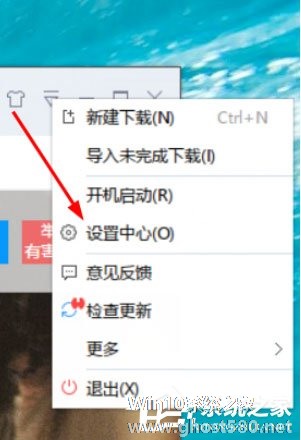
3、打开之后找到一个“高级设置”点击打开;
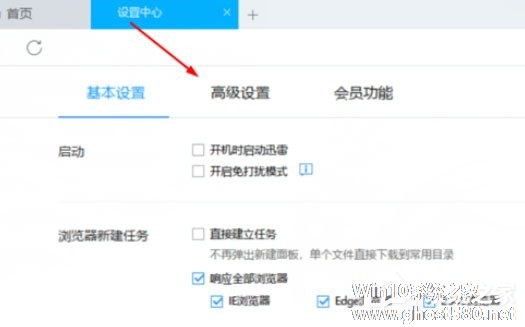
4、打开之后,找到有一个“全局设置”;

5、最后在全局设置的右侧会有一个“启用离开模式”,然后点击勾选就可以了。
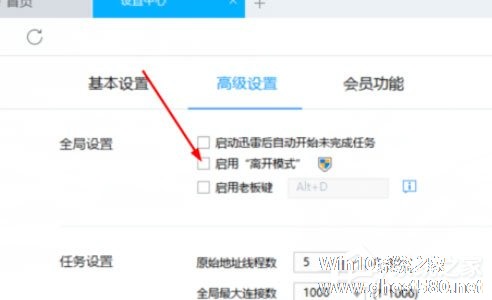
以上就是关于「迅雷7设置离开模式的详细操作方法」的全部内容,本文讲解到这里啦,希望对大家有所帮助。如果你还想了解更多这方面的信息,记得收藏关注本站~
【Win10系统之家www.ghost580.net①文章,转载请注明出处!】
相关文章
-
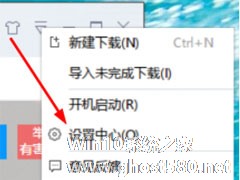
众所周知,迅雷是一款可以提供下载和自主上传的软件,喜欢的用户非常之多,这当中有一点是因为迅雷拥有“离开模式”功能,迅雷启用“离开模式”后,在电脑处于“睡眠”状态时,迅雷仍然能继续下载资源。下面,我们就一起往下看看迅雷7设置离开模式的详细操作方法。
方法步骤
1、打开迅雷7,打开之后,在界面又上方有一个箭头向下的图标;
2、点击之后,会看到有一个“设... -

迅雷7是一款非常受大众欢迎的下载软件,许多用户在使用迅雷7下载东西的时候同时还想玩游戏,这时候为了保证玩游戏的时候网络不卡,我们就需要限制迅雷7的下载速度。下面,我们就一起往下看看迅雷7设置限速的具体方法。
方法步骤
1、打开迅雷7,点击“设置”图标;
2、点击“下载模式”,再点击“自定义”;
3、点击& -
 WPS演示如何进行配色方案设置的详细操作方法教学分享。我们在建立好了WPS演示文档了之后,可以去进行幻灯片的配色方案修改,这样我们的课件背景就会更加美丽。那么如何去进行配色方案的设置呢?一起来看看详细的操作方法...
WPS演示如何进行配色方案设置的详细操作方法教学分享。我们在建立好了WPS演示文档了之后,可以去进行幻灯片的配色方案修改,这样我们的课件背景就会更加美丽。那么如何去进行配色方案的设置呢?一起来看看详细的操作方法... -
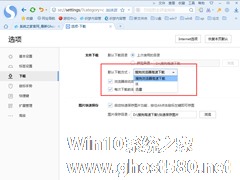
除了系统自带的IE浏览器,使用第三方浏览器的用户也越来越多,用户在使用搜狗浏览器的时候,不知道如何将迅雷设置为搜狗浏览器的默认下载器,所以小编就来给大家详细介绍下方法。
1、开启浏览器后,点击菜单栏中的“工具”,点击“选项”进入搜狗浏览器设置界面;
2、左边切换到“下载”栏目;
3、在默认下载